Hotmail era un servicio de correo electrónico popular utilizado por cientos de millones de personas. Con cerca de 306 mil millones de correos electrónicos que se envían todos los días, es difícil imaginar un mundo donde el correo electrónico no exista. Sin embargo, si su correo electrónico de Hotmail no funciona, ese mundo puede no ser tan difícil de imaginar.
Si su correo electrónico de Hotmail no funciona, puede ser difícil comunicarse con sus amigos, familiares y compañeros de trabajo. ¡No temas! Esta guía le ayudará a que su correo electrónico vuelva a funcionar, y aprenderá por qué no es Hotmail el que no funciona, sino algo más.
Por qué Hotmail No es el Problema
Aunque sus correos electrónicos no se envían, Hotmail no tiene la culpa. De hecho, Hotmail ya no existe. Aunque puedas tener una @hotmail.com dirección de correo electrónico, el servicio llamado Hotmail fue cerrado en 2013.
Microsoft migró todos los usuarios de Hotmail a Outlook.com ese verano, pero permitió a los usuarios originales de Hotmail mantener sus direcciones de correo electrónico. Por lo tanto, su cuenta está alojada a través de Outlook, pero ¿eso significa que Outlook es la razón por la que su correo electrónico no funciona?
Solución de problemas de Hotmail: Dispositivo, Software y Seguridad
Hay tres razones por las que su correo electrónico puede no funcionar:
- Algo está mal con su computadora, iPhone, dispositivo Android o tableta.
- La aplicación o el software que está utilizando para enviar el correo electrónico no funciona correctamente.
- Puede haber algo mal con su cuenta de Outlook.
Problemas con su Dispositivo
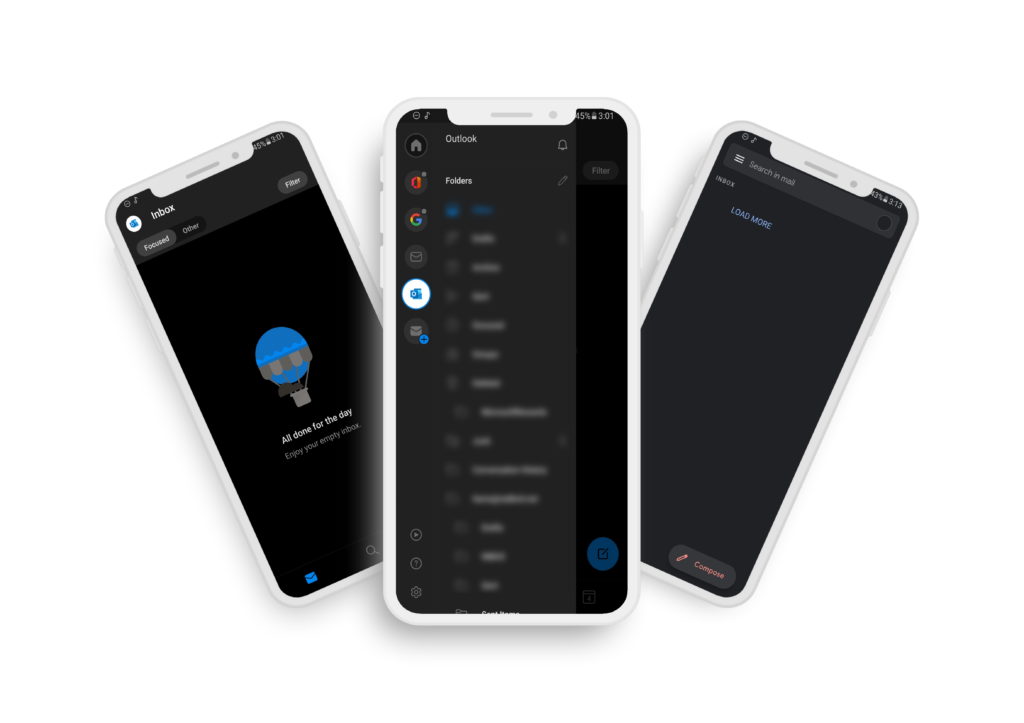
puede haber algo mal con el hardware que está utilizando. Algunas cosas rápidas que puede hacer son asegurarse de que su computadora o teléfono esté conectado a Internet.
Problemas de software
Es posible que la aplicación que está utilizando para ver sus correos electrónicos, como Gmail, Mail para iOS, Mail para Windows, Outlook, etc., no funcione correctamente. Una de las soluciones más fáciles para este problema es eliminar su cuenta de correo electrónico de la aplicación y luego agregarla de nuevo. Asegúrese de conocer su información de inicio de sesión, su nombre de usuario y contraseña, antes de intentar esto.
Es posible que también tenga problemas con el software anterior que ya no es totalmente compatible. Por ejemplo, la compatibilidad con Windows Live Mail finalizó el 10 de enero de 2017 y ya no está disponible para su descarga. Es posible que desee considerar el uso de su cuenta de Hotmail en software compatible como Outlook en la web o la aplicación de Outlook para Windows y Mac.
Su cuenta de Outlook
Es posible que haya algo mal con su cuenta de Outlook. Si tu contraseña se cambió recientemente, es posible que debas volver a iniciar sesión en tus aplicaciones de correo electrónico. Esto es definitivamente algo por lo que preocuparse si no fue usted el que cambió su contraseña.
La buena noticia es que, por lo general, es bastante fácil saber cuándo hay un problema con su contraseña. La mayoría de las aplicaciones de correo electrónico le darán una notificación que le indicará que necesita iniciar sesión de nuevo. Sin embargo, si no solicitaste el cambio de contraseña, es posible que otra persona tenga acceso a tu cuenta, lo que podría ser muy malo.
Antes de probar cualquiera de las correcciones a continuación, aquí está mi sugerencia: intente iniciar sesión Outlook.com primero para ver si hay un problema con tu cuenta. Si puede iniciar sesión con su nombre de usuario y contraseña, entonces ha reducido el problema a su dispositivo o al software de la computadora.
Asegúrese de nunca decirle a nadie su nombre de usuario y contraseña. Sin embargo, incluso si no se lo dices a la gente, es posible que tu contraseña se pueda adivinar si no es muy fuerte. Asegúrate de crear una contraseña segura. Cuanto más larga sea su contraseña, más segura será.
Windows 10 y macOS: ¡Arreglemos Hotmail!
Si tu correo electrónico no funciona en Windows 10 o macOS, estoy aquí para ayudarte. Las siguientes secciones hablarán sobre qué hacer cuando tenga problemas con Hotmail en algunas de las plataformas de correo electrónico más populares, como Gmail, Outlook en la web, la aplicación de escritorio de Outlook, Mail para Windows 10 y la aplicación de correo para macOS.
Si tiene problemas con su correo electrónico en un Android o iPhone, desplácese hacia abajo a través de la página para encontrar dónde hablo sobre cómo solucionar problemas con ellos.
Hotmail No funciona en la aplicación de correo macOS
Si Hotmail no funciona a través de su aplicación de correo en macOS, es posible que deba eliminar la cuenta y agregarla de nuevo.
- Abre la aplicación Mail.
- Haga clic en Correo – > Cuentas.
- Seleccione su cuenta de Hotmail.
- Haga clic en el botón Eliminar.
- Agregue su cuenta de Hotmail de nuevo yendo a Mail – > Agregar cuenta – > Outlook.
- Escriba la información de su cuenta de Hotmail para iniciar sesión a través de la aplicación macOS Mail.
Es posible que deba eliminar la cuenta en las Preferencias del Sistema de Cuentas de Internet. Si aparece un mensaje, haga clic en el botón para cambiar a este menú y deseleccione la casilla de verificación Correo para su cuenta de Hotmail.
se Aplica a: macOS, MacBook Pro, MacBook Air
Hotmail No funciona en Outlook Web
Si Hotmail no funciona en Outlook en la web, lo más probable es que sea un problema de contraseña.
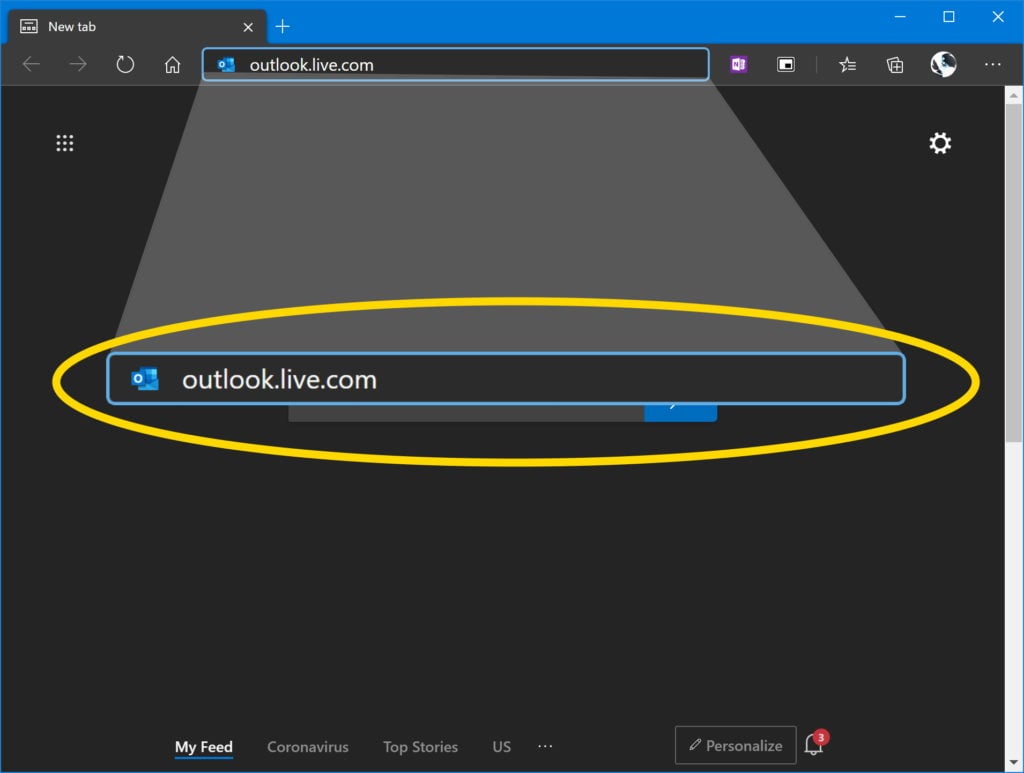
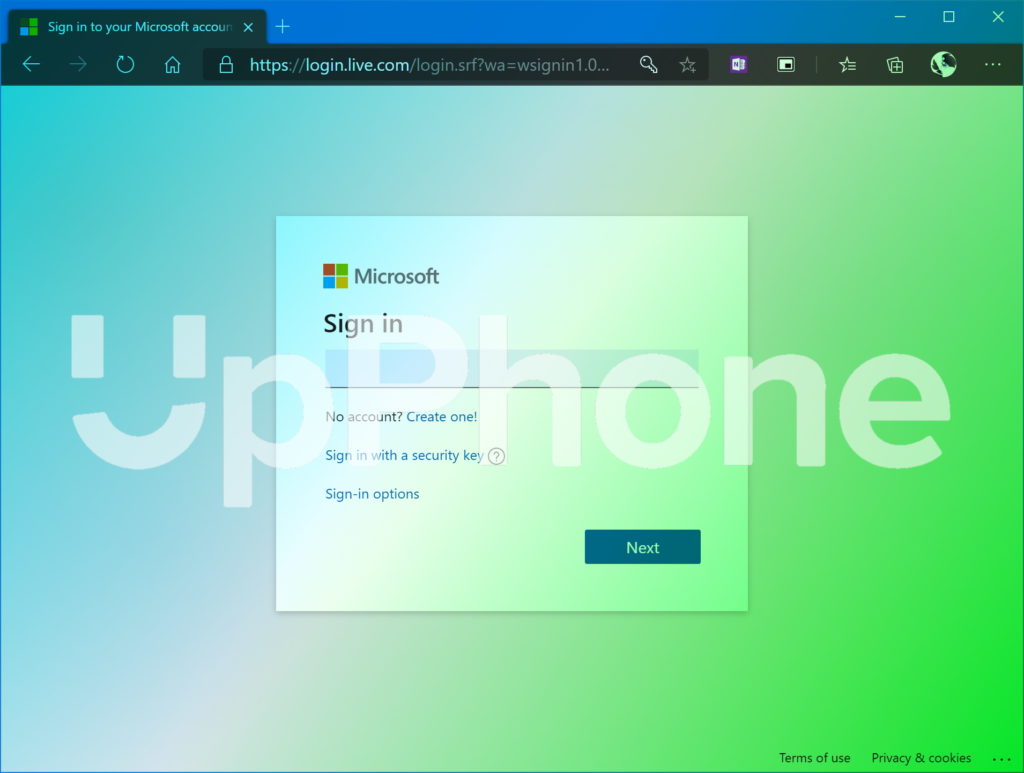
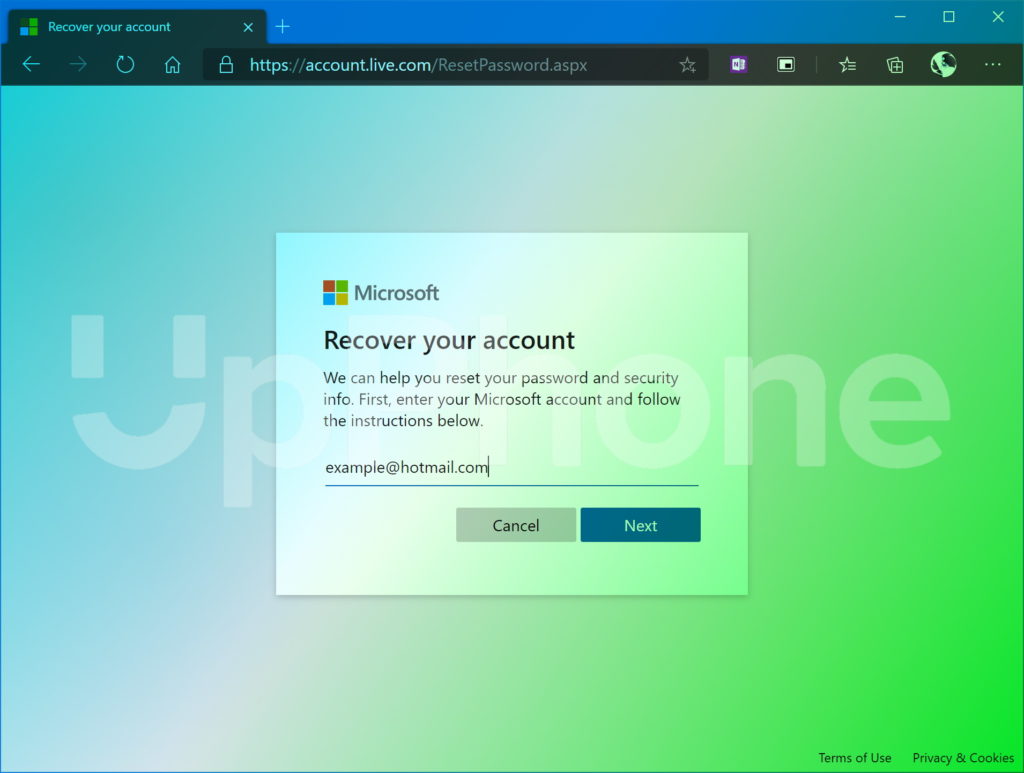
- Navegar a outlook.live.com
- Inicie sesión con su dirección de correo electrónico y contraseña de Hotmail.
- Si olvidó su contraseña, deberá dirigirse a la página de recuperación de Microsoft.
- Si no puede completar ninguno de estos pasos o el problema persiste, compruebe su conexión a Internet.
Válido para: Windows 10, macOS, Outlook Web
Hotmail No funciona En la Aplicación de Outlook Para Windows 10 & macOS
Si Hotmail no funciona con la aplicación de Outlook para Windows 10 o macOS, es posible que deba eliminar la cuenta y volver a agregarla para corregir errores.
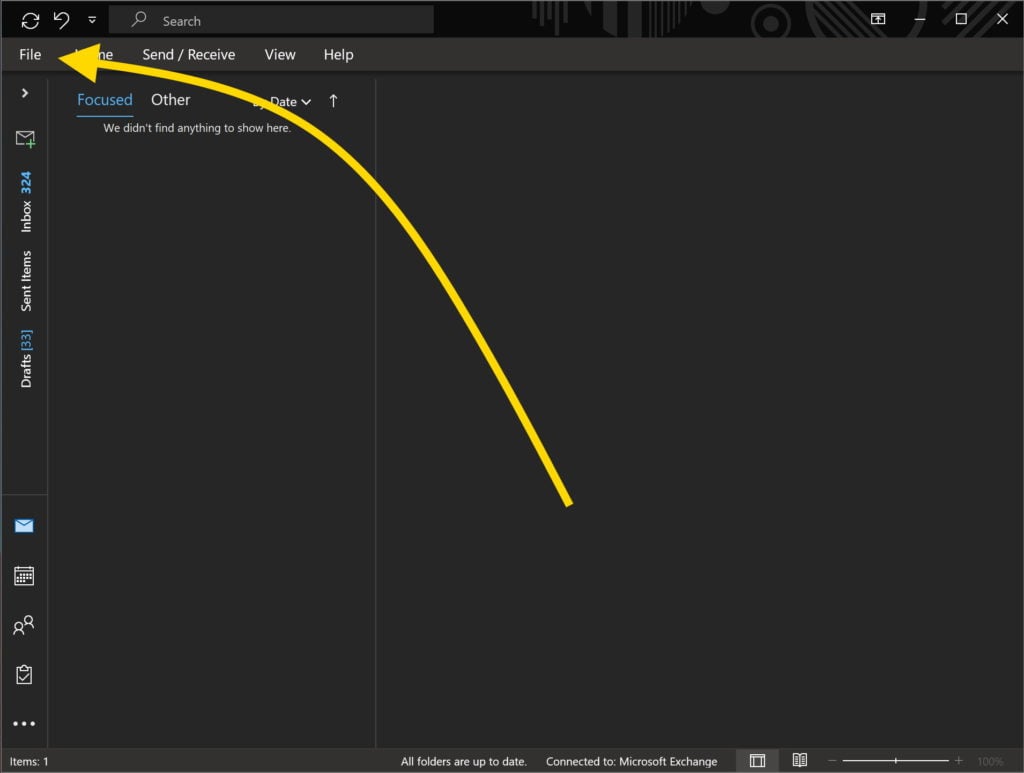
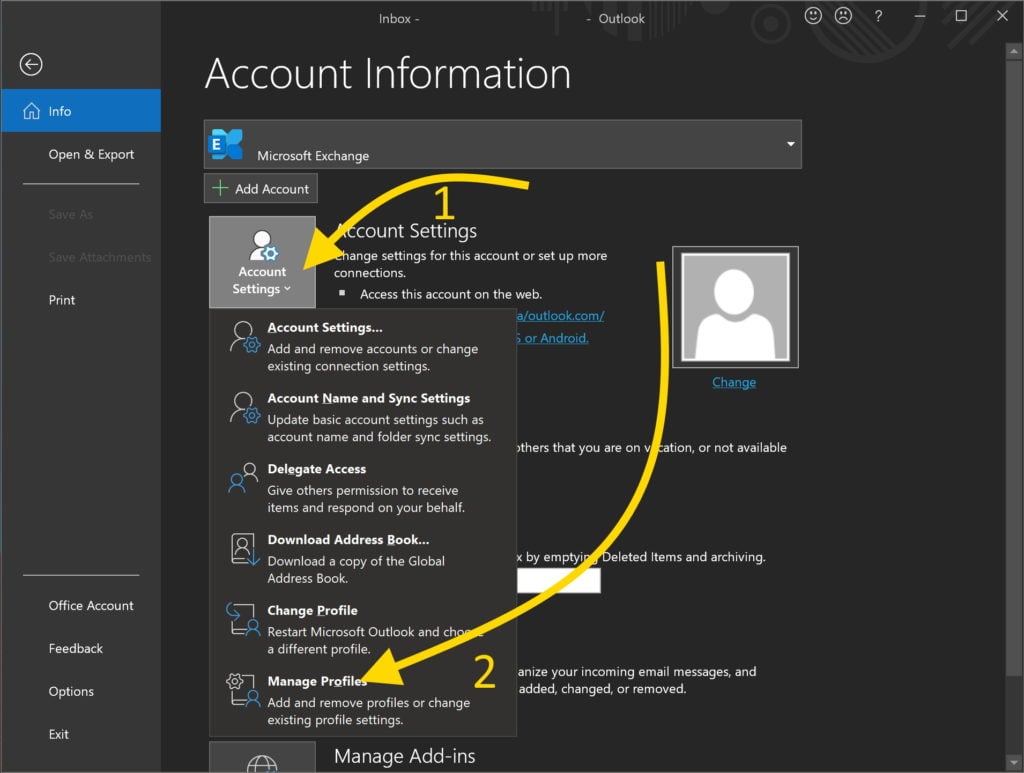
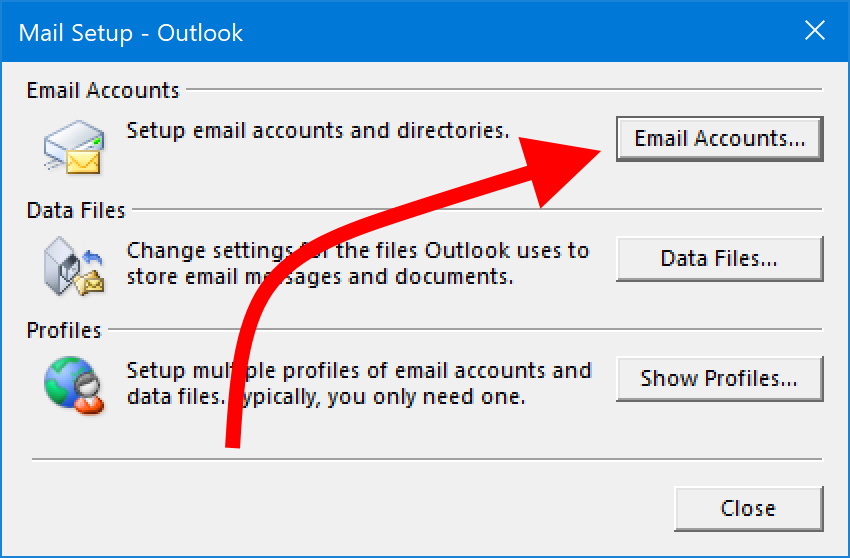
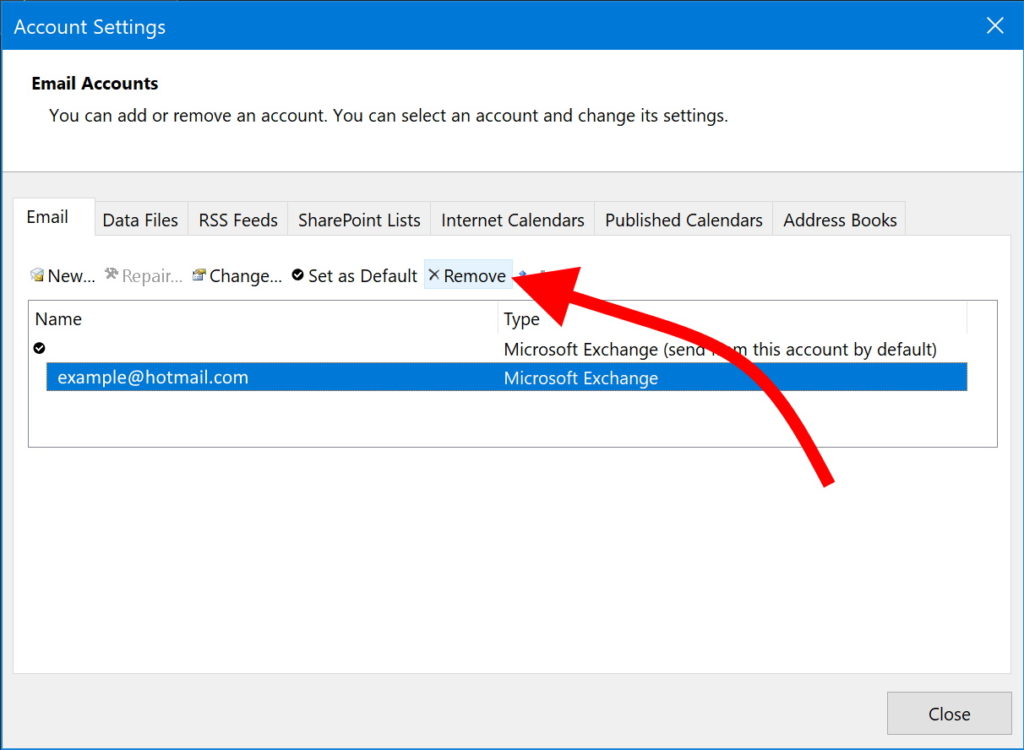
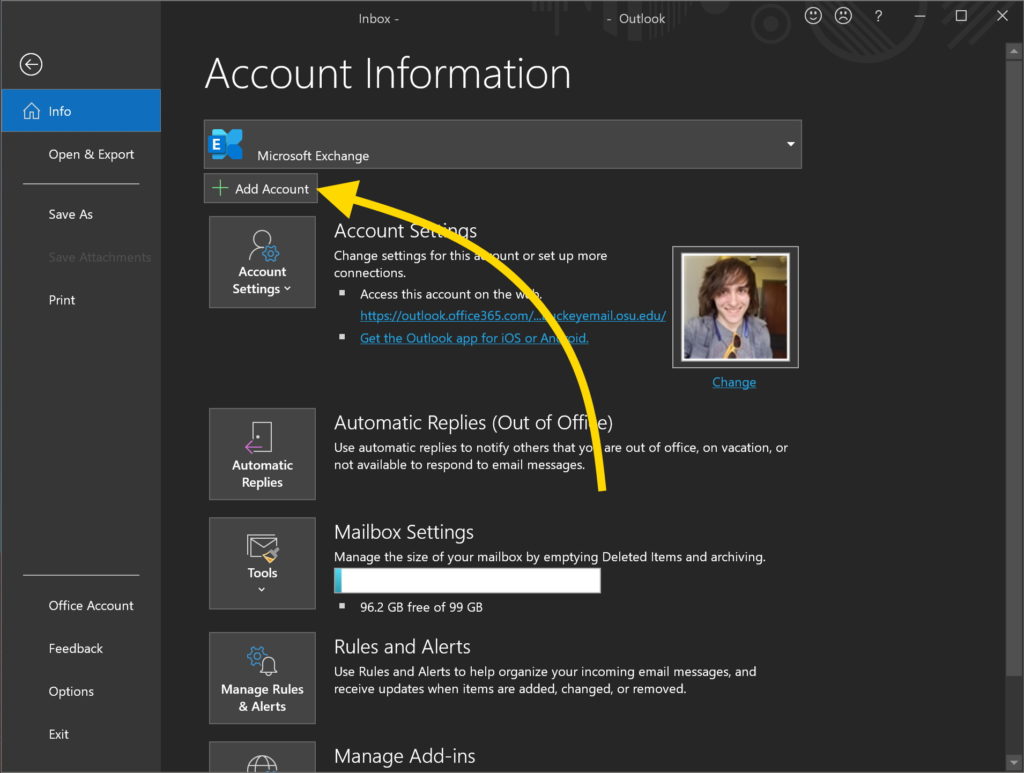

- Abra la aplicación Outlook.
- Elimine su cuenta de Hotmail haciendo clic en Archivo -> Configuración de la cuenta -> Administrar perfiles -> Cuentas de correo electrónico
- Seleccione su cuenta de Hotmail en la lista y haga clic en Eliminar.
- Una vez que el perfil haya terminado de eliminarse, vuelva a la aplicación de Outlook y haga clic en Archivo.
- Haga clic en Agregar cuenta y vuelva a agregar su dirección de correo electrónico de Hotmail. Necesitará la contraseña asociada con la cuenta para hacer esto.
Se aplica a: Windows 10, macOS, aplicación de Microsoft Outlook
Hotmail No funciona En Gmail
Si usas Gmail para enviar correos electrónicos desde tu cuenta de Hotmail y no funciona, es posible que tengas que eliminar la cuenta e intentar configurarla de nuevo en Gmail.
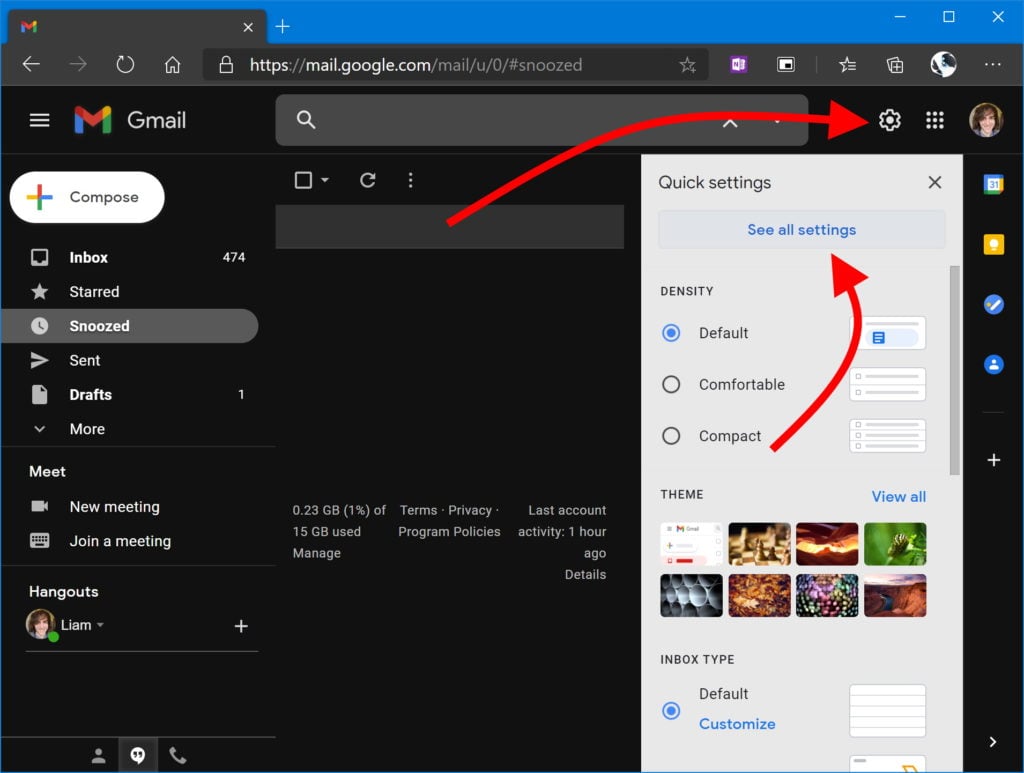
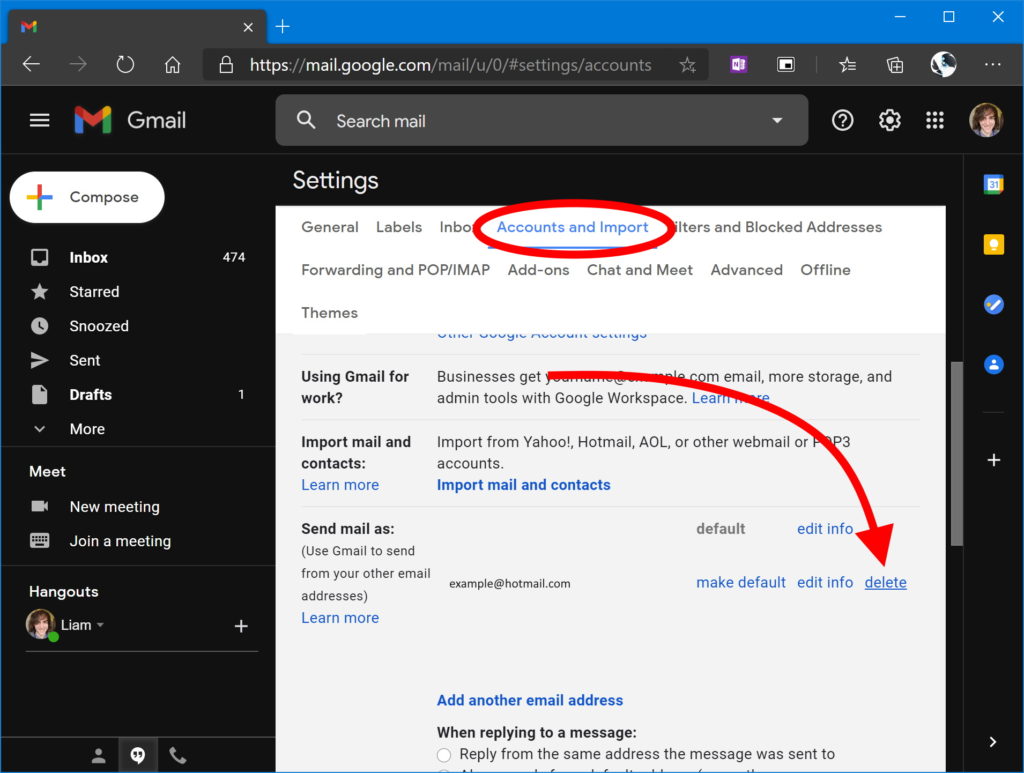

- Vaya a https://mail.google.com
- Haga clic en Configuración – > Ver todas las configuraciones – > Cuentas e importar
- Busque su cuenta de Hotmail en la lista Enviar correo como y haga clic en Eliminar.
- Haga clic en Agregar otra dirección de correo electrónico e ingrese de nuevo la información de su cuenta de Hotmail.
se Aplica a: Windows 10, macOS, Gmail
Hotmail No funciona En Mail Para Windows 10
Si su cuenta de Hotmail no funciona en la aplicación de correo para Windows 10, probablemente necesite eliminar su cuenta de Hotmail y agregarla de nuevo:
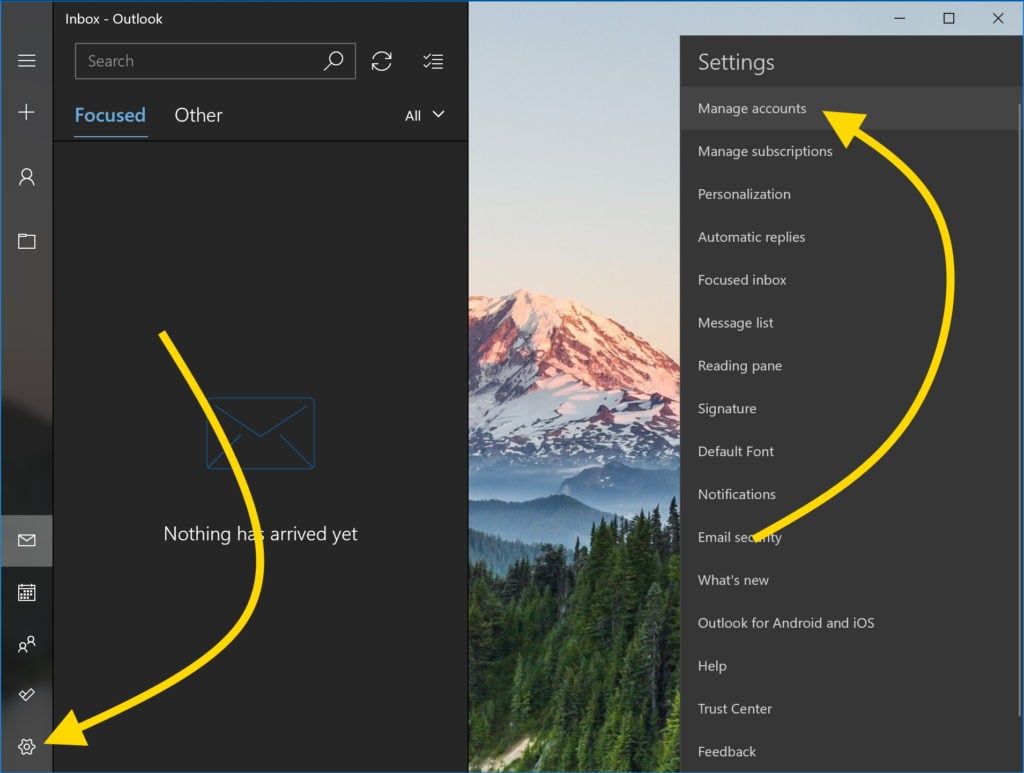
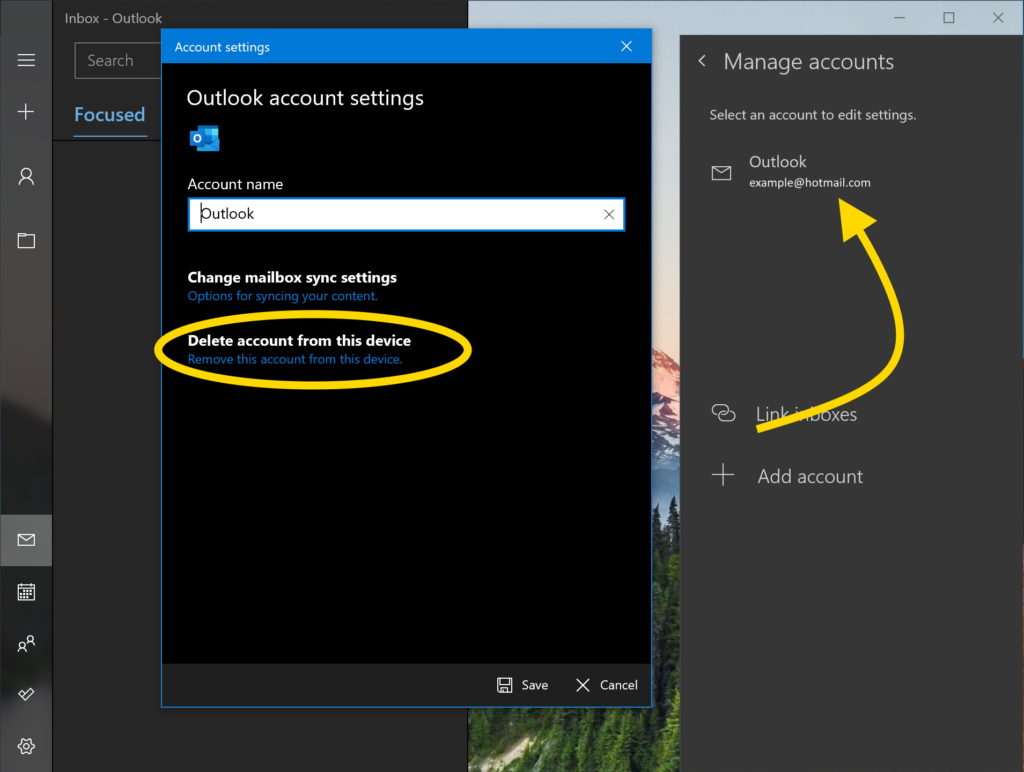
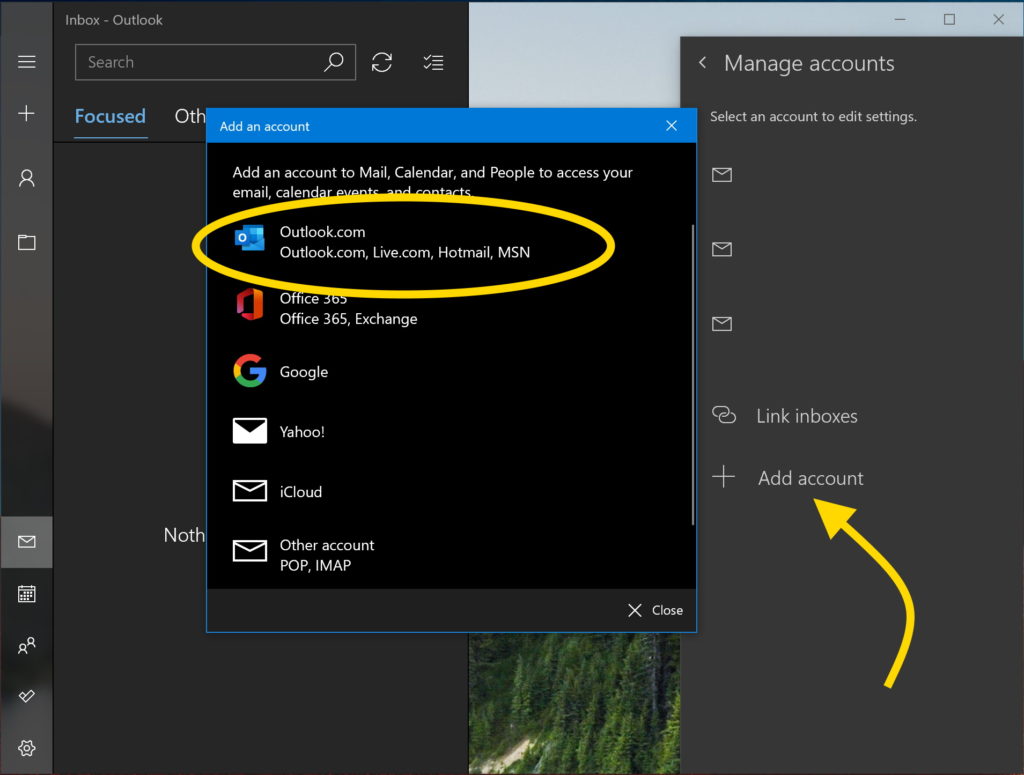
- Abre el correo.
- Haga clic o toque en el icono de engranaje en la parte inferior izquierda para abrir el panel de configuración.
- Busque y haga clic en Administrar cuentas.
- Haga clic en su cuenta de Hotmail.
- En la ventana que aparece, haga clic o toque Eliminar cuenta de este dispositivo.
- Una vez que haya eliminado la cuenta, agréguela de nuevo volviendo a Administrar cuentas.
- Haga clic en Agregar cuenta y escriba el nombre de usuario y la contraseña de su cuenta de Hotmail.
iPhone y Android: Arreglar Hotmail
Arreglar problemas de Hotmail con estas aplicaciones es más o menos lo mismo que arreglarlos en Windows 10 y macOS. Sin embargo, puede verse un poco diferente gracias a la diferencia de tamaño de pantalla. Repasaré las correcciones de aplicaciones populares como Mail para iPhone, Outlook y Gmail.
Hotmail No funciona en Mail para iPhone
Si Hotmail no funciona en la aplicación de correo para iPhone, es posible que deba eliminar su cuenta de Hotmail de su iPhone e intentarlo de nuevo:
- Abre Ajustes.
- Vaya a Contraseñas & Cuentas.
- Encuentra tu cuenta de Hotmail.
- Pulsa Eliminar cuenta.
- Configuración de Go – > Correo – > Cuentas – > Agregar cuenta para agregar su correo electrónico de Hotmail de vuelta.
Válido para: iPhone 8, iPhone SE, iPhone X, iPhone 11, iPhone 12, iOS 14
Hotmail No funciona en Outlook para iOS & Android
Si Hotmail no funciona en la aplicación móvil de Outlook, deberá eliminar la cuenta y volver a agregarla.
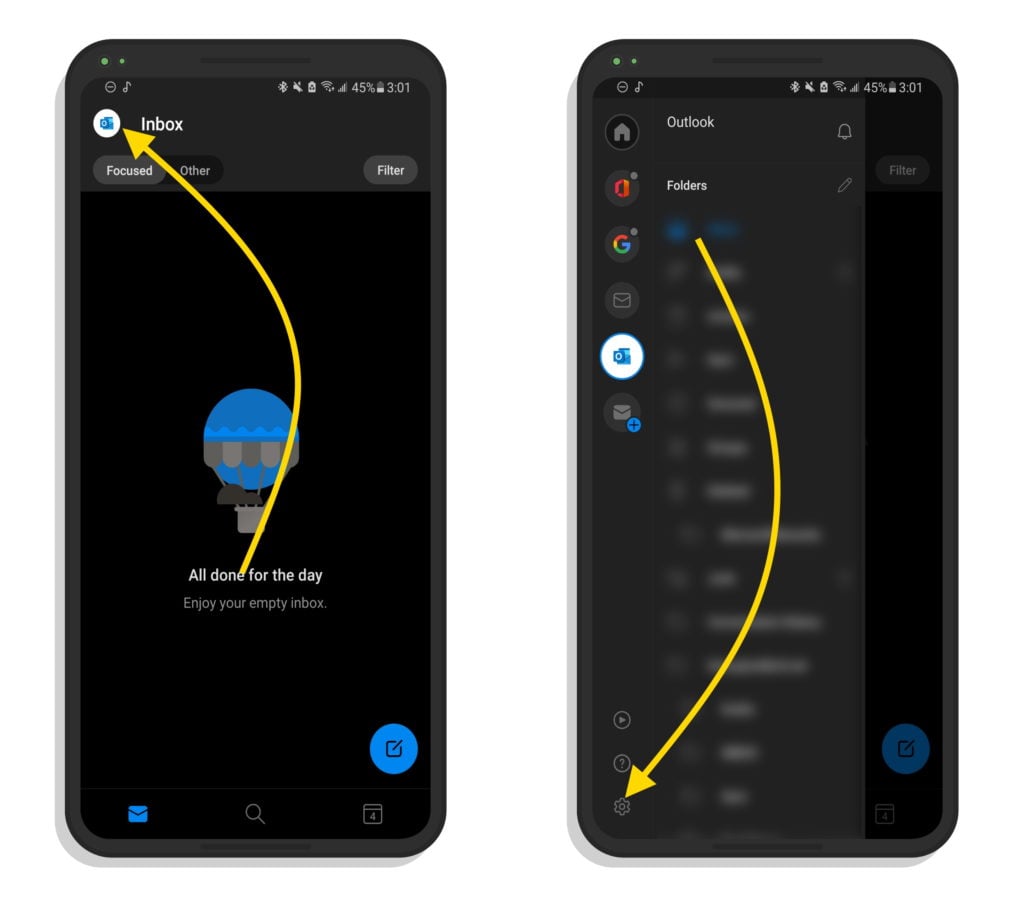
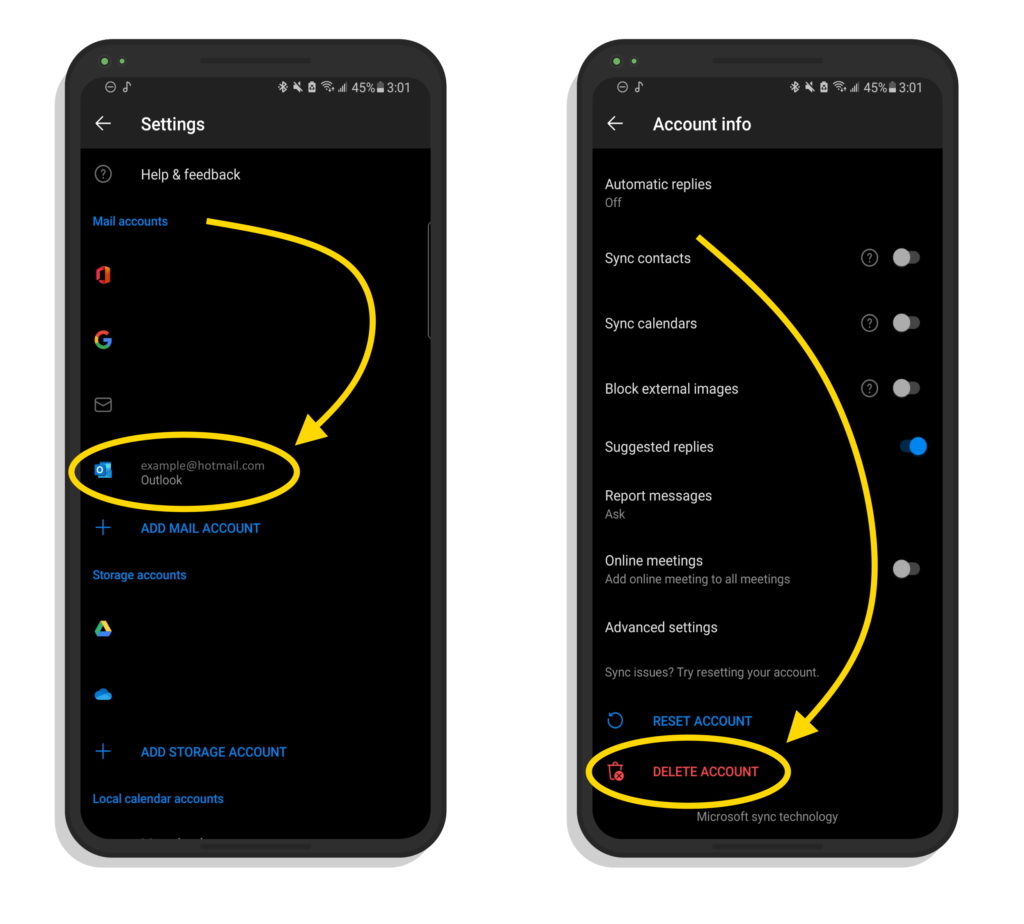
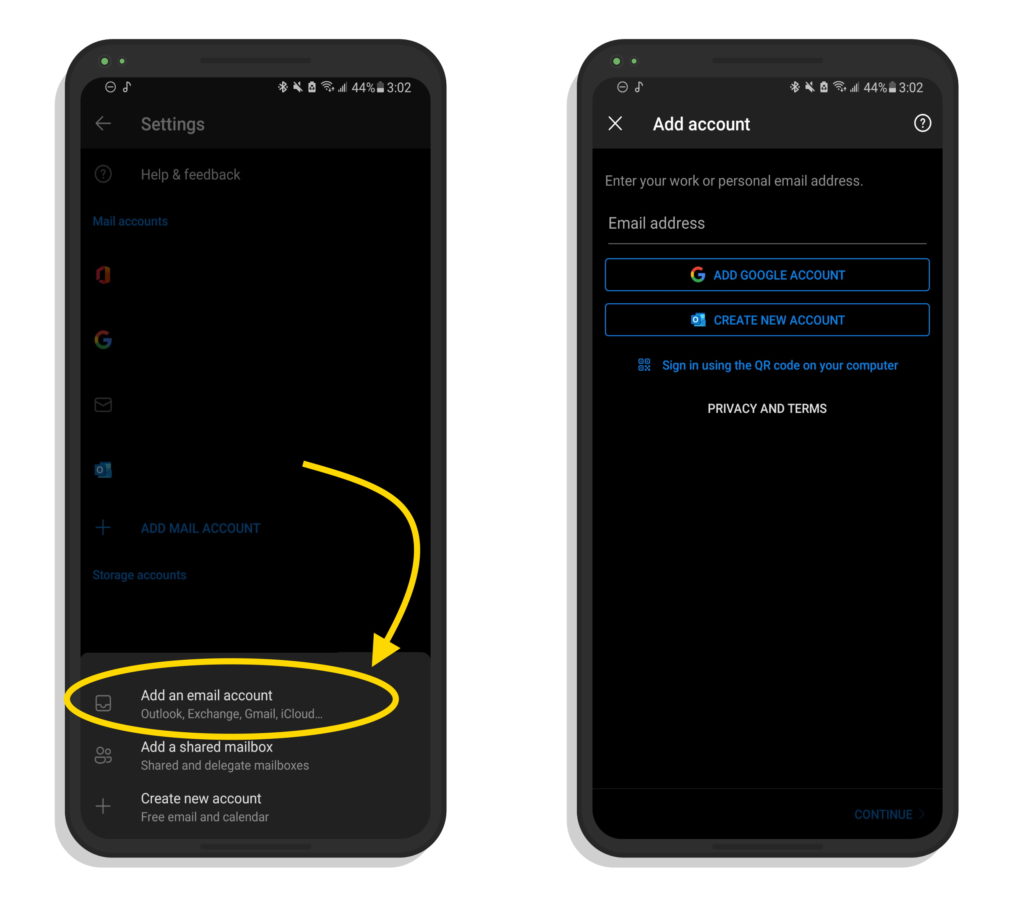
- Abre Outlook en tu Android o iPhone.
- Toque el icono de cuenta en la esquina superior izquierda para abrir el panel lateral.
- Toque el Engranaje en la parte inferior del panel en la parte inferior izquierda para abrir la configuración de Outlook.
- Toque en su cuenta de Hotmail en la lista de cuentas.
- Desplácese hacia abajo y toque Eliminar cuenta.
- Cuando la cuenta haya terminado de eliminarse, vuelva a la pantalla principal y vuelva a tocar el icono de la cuenta. Luego, toque el sobre con el signo más junto a él a la izquierda.
- Aparecerá una ventana emergente en la parte inferior de la pantalla. Toca Agregar una cuenta para volver a agregar tu cuenta de Hotmail.
se Aplica a: iPhone 8, iPhone SE, iPhone X, iPhone 11, iPhone 12, iOS, Android, Samsung Galaxy, Samsung Galaxy Note, Samsung Galaxy Z Fold, Surface Duo, LG ThinQ, LG Velvet, Google Pixel
Hotmail No funciona en Gmail para Android
Si tu cuenta de Hotmail no funciona en la aplicación Gmail:
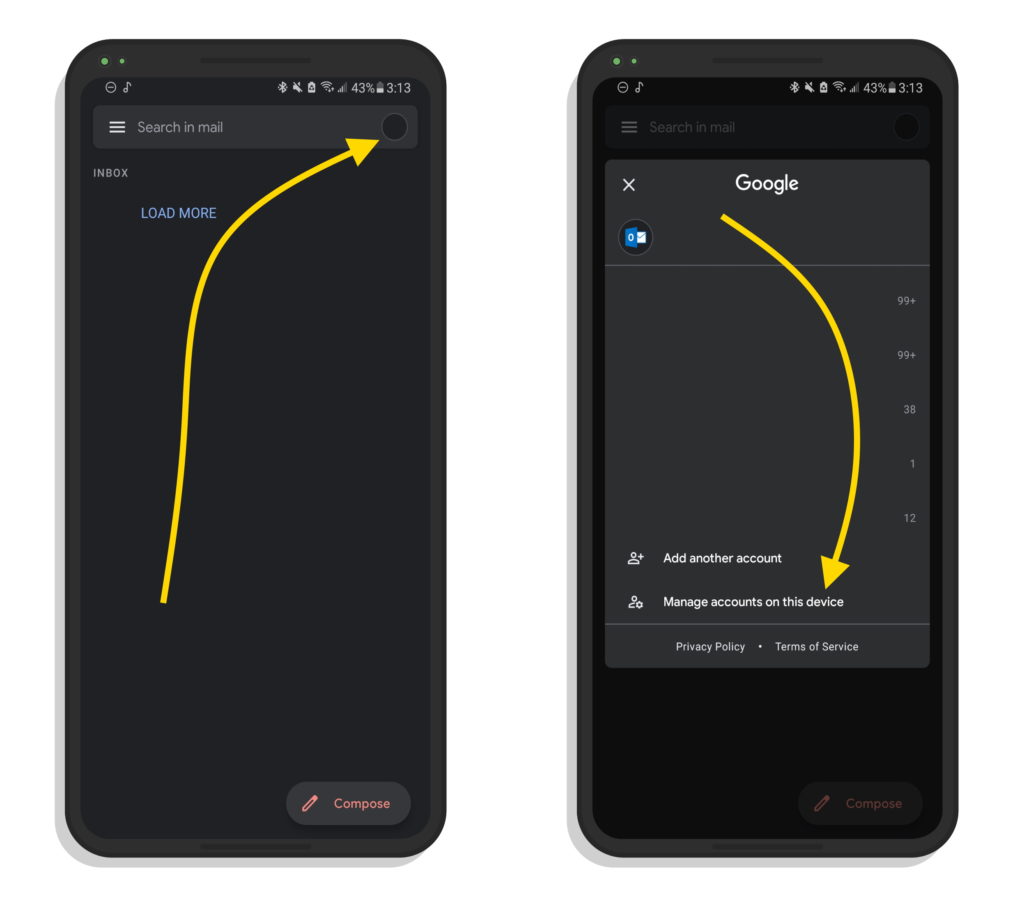
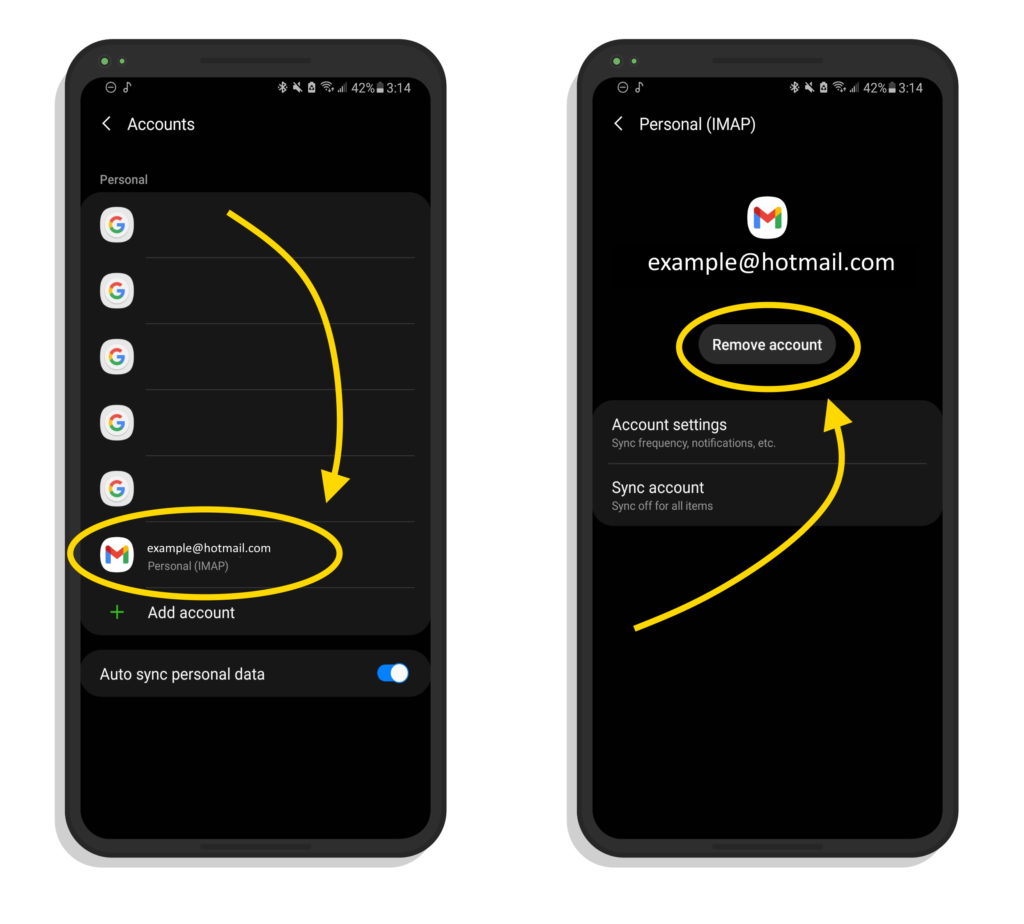
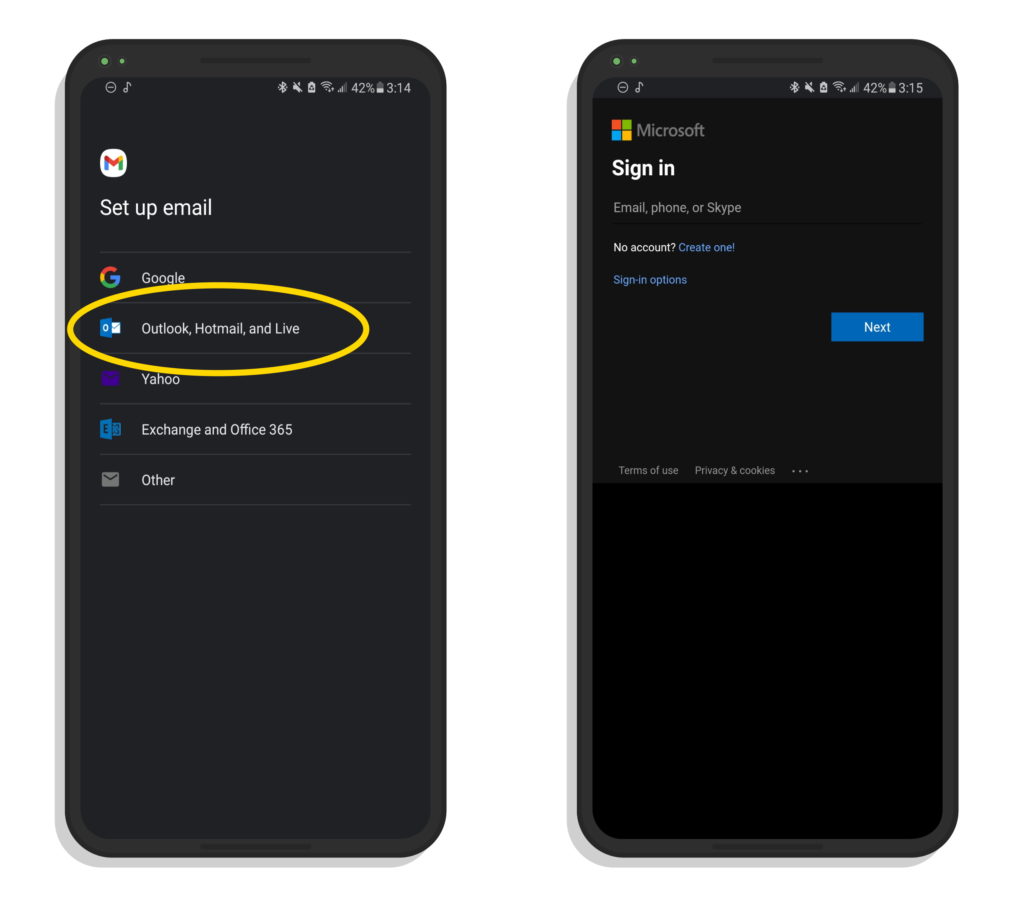
- Abre la aplicación Gmail.
- Toca la imagen de tu perfil en la esquina superior derecha de la pantalla.
- Toque Administrar cuentas en este dispositivo.
- Pulsa en tu cuenta de Hotmail.
- Pulsa Eliminar cuenta.
- Una vez que se haya eliminado la cuenta, pulsa de nuevo en tu foto de perfil en Gmail y pulsa Añadir otra cuenta.
- Vuelve a añadir tu cuenta de Hotmail.
se Aplica a: Gmail, Android, Samsung Galaxy, Samsung Galaxy Note, Samsung Galaxy Z Fold, Surface Duo, LG ThinQ, LG Velvet, Google Pixel
Hotmail No funciona En Gmail Para iPhone
Eliminar y agregar una cuenta de correo electrónico de Gmail de nuevo en iPhone es un poco diferente de Android:
- Abra Configuración – > Correo, Contactos, Calendarios
- Toque en la cuenta de Hotmail.
- Pulsa Eliminar cuenta.
- Vuelva al menú anterior después de eliminar la cuenta y toque Agregar cuenta.
- Ingrese su información de Hotmail de nuevo.
Válido para: iOS, iPhone 8, iPhone SE, iPhone X, iPhone 11, iPhone 12
¡Arreglado!
Ahora que Hotmail vuelve a funcionar, ¡puedes volver a administrar tu correo electrónico como un profesional! Si no viste las instrucciones para tu aplicación de correo electrónico preferida en esta lista, no dudes en dejar un comentario si sabes cómo arreglarlo para el software de correo electrónico que elijas.